Windows 11에서 돋보기를 사용하여 화면 색상을 반전하는 방법

Windows 11의 돋보기 반전 기능을 사용하면 특히 빛에 민감한 사용자의 경우 텍스트의 가독성을 향상시킬 수 있습니다.
3D Bitmoji는 Snapchat의 혁신적인 기능으로, 사용자가 자신의 성격과 관심사를 정확하게 나타내는 고유한 디지털 존재를 만들 수 있습니다. 그러나 일부 사용자는 Snapchat 경험을 더욱 매력적으로 만들어주는 이 새로운 기능을 좋아하지만 다른 사용자는 매력적이지 않고 불필요하다고 생각합니다.

3D Bitmoji 기능을 제거하려는 Snapchat 사용자 중 한 명이라면 플랫폼이 솔루션을 제공한다는 사실에 기뻐할 것입니다. 3D Bitmoji를 효과적으로 제거하는 방법을 배우려면 계속 읽으십시오.
3D Bitmoji를 제거하는 방법
Snapchat에서 3D Bitmoji를 제거하는 것은 간단한 과정입니다. 방법은 다음과 같습니다.




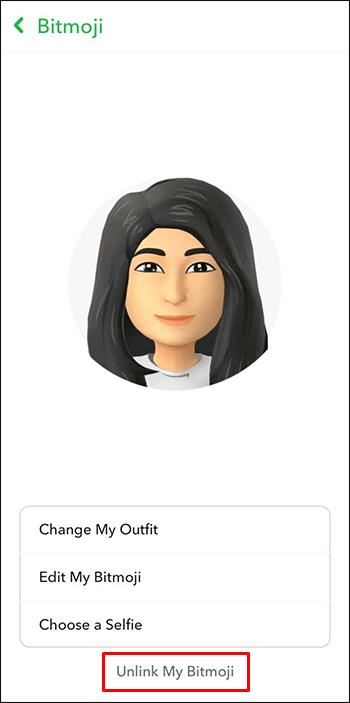
이것이 플랫폼에서 연결을 해제하여 3D Bitmoji를 제거하는 방법입니다. 결과적으로 Snapchat의 모든 Bitmoji 스토리도 비활성화됩니다. 3D Bitmoji를 제거하는 다른 방법은 없습니다.
3D Bitmoji의 모양이 마음에 들지 않으면 간단히 편집할 수 있습니다. 하지만 완전히 싫다면 위의 지침에 따라 프로필에서 연결을 해제할 수 있습니다.
3D Bitmoji 편집 방법
3D Bitmoji는 Snapchat에서 제거할 수 없습니다. 편집하거나 연결을 해제하는 두 가지 옵션만 있습니다. 3D Bitmoji가 허용 가능하고 약간의 조정으로 개선될 수 있다고 생각되면 아래 단계에 따라 아바타를 수정하십시오.




아바타를 약간만 변경하려는 경우 "의상 변경" 옵션 또는 "포즈 및 배경"을 선택할 수 있습니다. 이 플랫폼은 다양한 신체 포즈, 제스처, 얼굴 표정 및 배경의 1,200개 이상의 조합을 포함하는 광범위한 라이브러리를 제공합니다.
3D Bitmoji 아바타에서 의상을 변경하려면 아래 지침을 따르십시오.



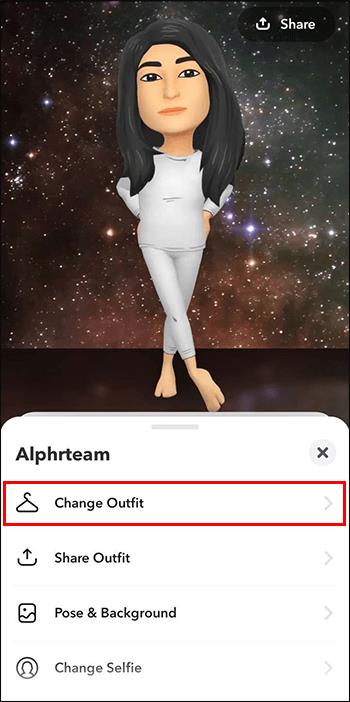

3D Bitmoji 아바타의 포즈와 배경을 변경하려면 아래 지침 목록을 따르십시오.


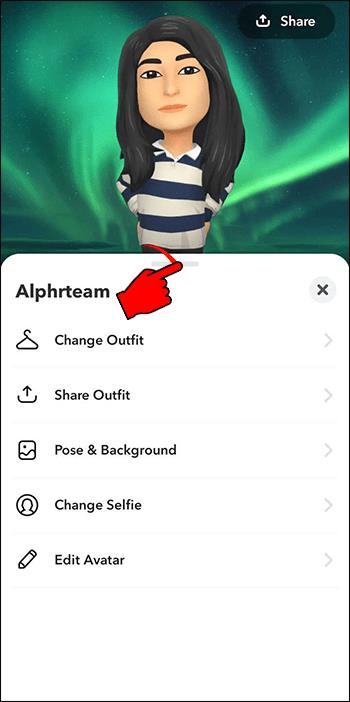
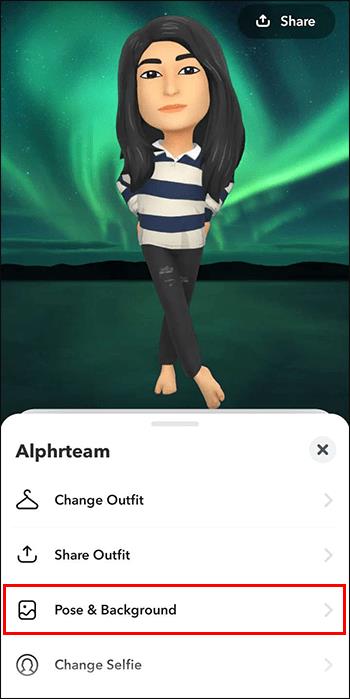
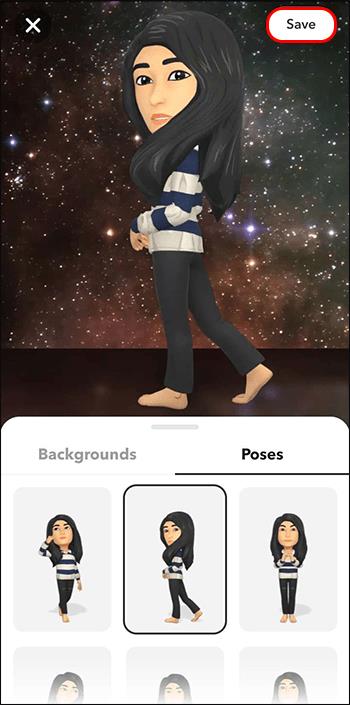
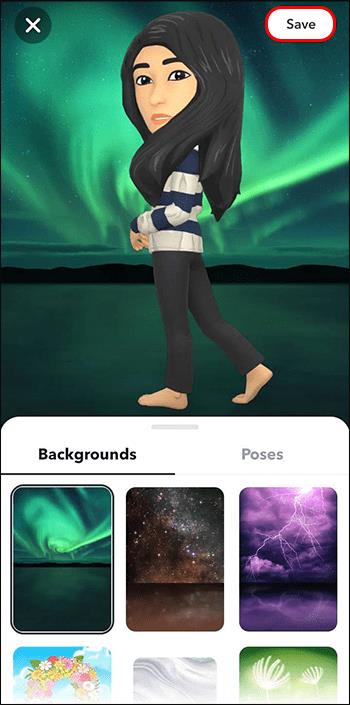
Bitmoji를 다시 2D로 변경할 수 있습니까?
유감스럽게도 Snapchat 앱을 업데이트한 후에는 2D Bitmoji로 다시 전환할 수 없습니다. 언급했듯이 3D Bitmoji를 사용하지 않으려면 Snapchat에서 Bitmoji를 연결 해제하거나 현재 아바타를 편집하여 더 매력적으로 보이도록 할 수 있습니다.
많은 Snapchat 사용자는 3D Bitmojis의 모양에 불만을 표명했으며 불만을 표명하기 위해 소셜 미디어를 방문했습니다. 그들은 3D 아바타가 이상해 보인다고 생각하고 Snapchat에 이전 버전으로 되돌리라고 요청했습니다. 일부는 앱 사용을 완전히 중단하겠다고 위협하기도 했습니다.
3D Bitmoji에 대한 모든 비판에도 불구하고 Snapchat은 이를 기본값으로 유지하기로 선택한 것 같습니다.
3D Bitmoji 사용의 이점
3D Bitmoji 기능을 사용하는 데 단점이 있을 수 있지만 여러 가지 이유로 재미있고 즐거운 사용자가 있습니다.
Snapchat을 처음 사용하고 3D 아바타를 만들려면 다음 단계를 따르세요.


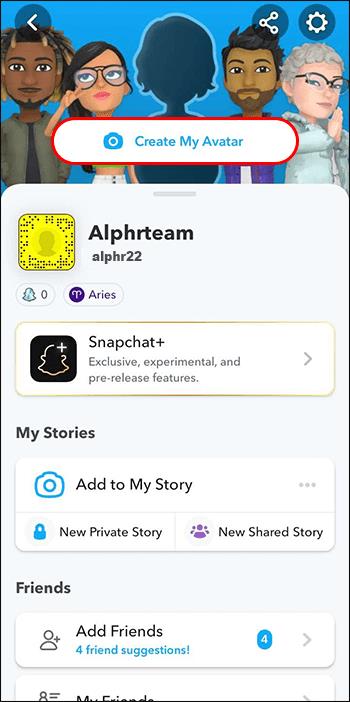
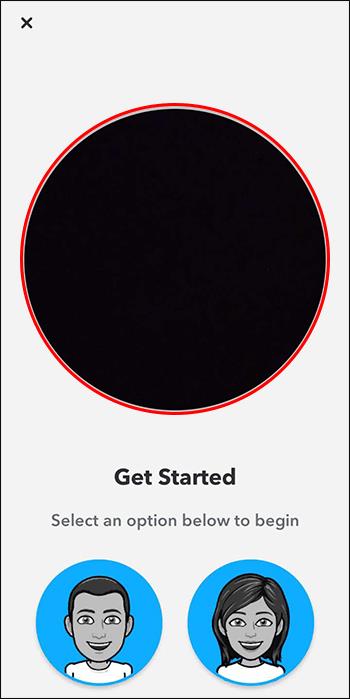
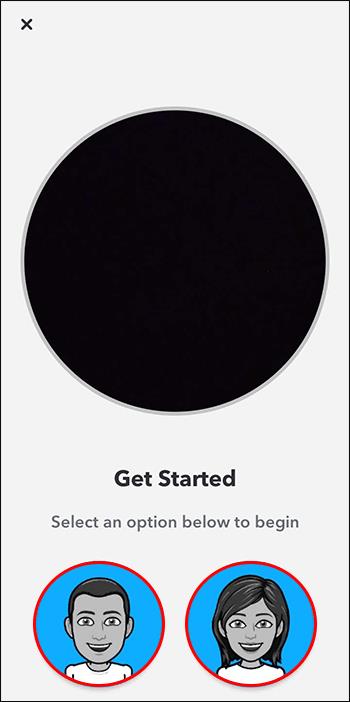
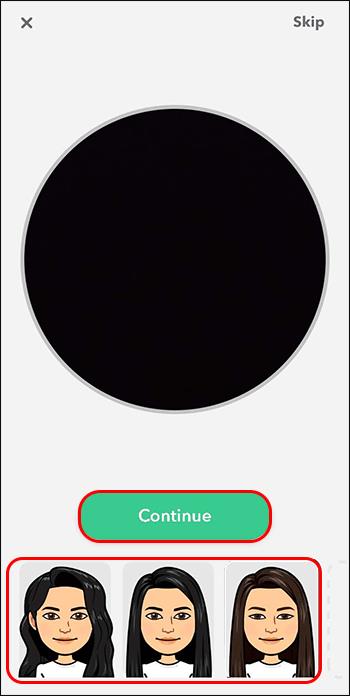
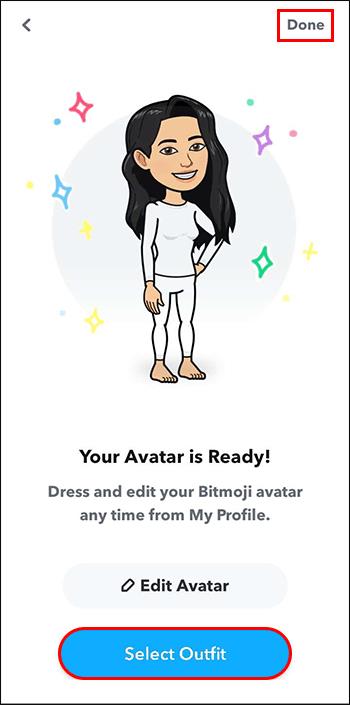
Bitmoji 아바타를 업데이트하는 방법
Bitmoji 아바타를 업데이트하면 최신 사용자 지정 옵션에 액세스할 수 있습니다. Bitmoji Deluxe를 통해 사용자는 수백 가지의 새로운 헤어스타일(190개 이상), 다양한 머리 염색(발라야지, 스플릿 다이, 옴브레, 하이라이트 등), 귀걸이 및 피어싱, 모자 옵션을 포함한 많은 사용자 지정 기능을 즐길 수 있습니다.
Bitmoji를 업데이트하려면 다음 지침을 따르십시오.




아바타의 특정 기능을 변경하는 방법
Bitmoji Deluxe를 사용하면 아바타를 더욱 개인화할 수 있습니다. 사용자 지정 옵션에는 얼굴 모양 변경, 눈 크기 조정, 눈 사이 거리 수정이 포함됩니다.
본질적으로 이것은 사용자가 앱에서 자신의 아바타 모양을 더 잘 제어할 수 있으므로 아바타를 더 독특하고 자신을 대표할 수 있도록 합니다.
아바타의 얼굴 특징을 변경하는 방법은 다음과 같습니다.




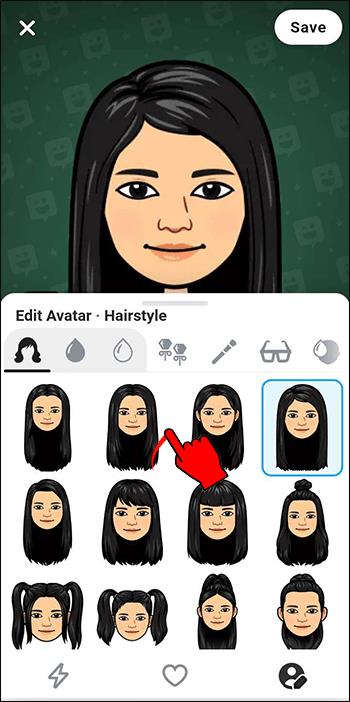
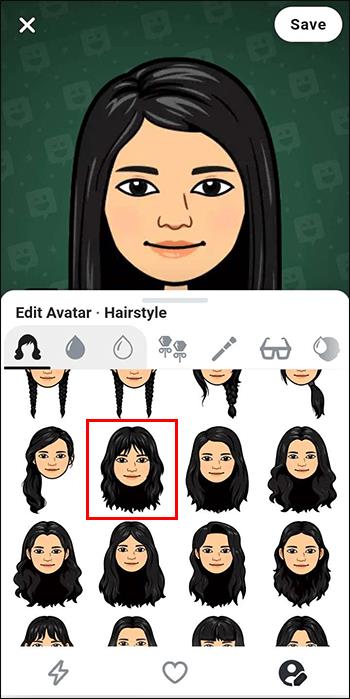
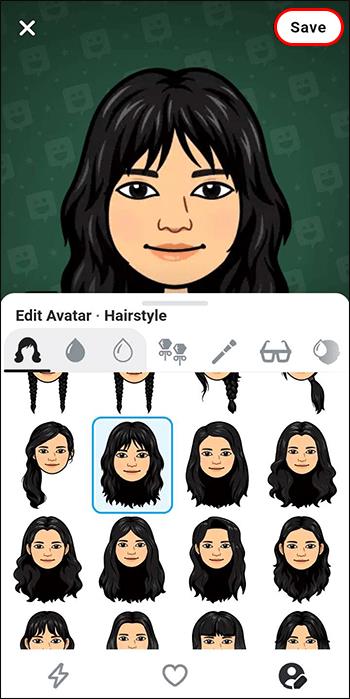
자주하는 질문
누군가 내 Bitmoji를 보았는지 여부를 알 수 있습니까?
누군가 귀하의 Bitmoji를 탭하면 이에 대한 알림을 받지 않습니다. 누군가의 Bitmoji를 탭하면 그 사람과 채팅을 시작하고 마지막으로 업데이트된 위치를 볼 수 있습니다. 그러나 친구의 최근 탐색 활동을 보면 친구에게 귀하의 작업에 대한 알림이 전송됩니다.
Snapchat 스토리의 다시보기 표시기가 무엇인가요?
Snapchat+ 구독자인 경우 친구가 다시 본 스토리 아래에 눈 이모티콘을 표시하는 기능에 액세스할 수 있습니다. 눈 이모티콘은 스토리를 다시 본 총 횟수가 아니라 다시 본 친구의 수를 나타냅니다. 또한 다시 보기 표시기는 스토리를 다시 본 친구를 표시하지 않습니다.
변화를 받아들이다
Snapchat에 3D Bitmoji를 도입한 것에 대해 엇갈린 평가가 있었지만 플랫폼에 새로운 차원의 개인화 및 창의성을 추가했다는 것은 부인할 수 없습니다. Snapchat 프로필에 휠체어 포즈를 허용하여 포용성도 수용합니다.
클래식 2D 버전을 선호하는 사용자에게는 다시 전환하는 옵션을 찾기가 쉽지 않습니다. 플랫폼이 2D Bitmoji로 되돌아갈 가능성이 낮기 때문에 사용자가 설치할 이전 버전의 앱을 찾아야 할 수도 있습니다. 그럼에도 불구하고 각 사용자는 자신이 편안하게 느끼는 방식으로 자신을 표현할 자유가 있습니다.
Snapchat의 3D Bitmoji가 마음에 드십니까? 회사가 3D Bitmoji를 개선하기 위해 무엇을 해야 한다고 생각하십니까? 아래 의견란에 알려주십시오.
Windows 11의 돋보기 반전 기능을 사용하면 특히 빛에 민감한 사용자의 경우 텍스트의 가독성을 향상시킬 수 있습니다.
직접 PC 시스템을 조립하고 고속 RAM에 투자하기로 했다면, RAM이 광고된 속도로 작동할 수 있는지 어떻게 확인할 수 있을까요?
Windows에는 기본적으로 보안이 설정되어 있지 않으므로, 일부 기본 설정을 변경해야 합니다.
동적 DNS(DDNS 또는 DynDNS라고도 함)는 인터넷 도메인 이름을 동적 IP 주소를 사용하는 컴퓨터에 매핑하는 서비스입니다. 대부분의 컴퓨터는 DHCP를 통해 라우터에 연결되는데, 이는 라우터가 컴퓨터에 IP 주소를 무작위로 할당한다는 것을 의미합니다.
임시 파일, 오래된 백업, 중복 데이터, 사용하지 않는 앱 등 개인 파일을 건드리지 않고도 공간을 확보할 수 있는 방법은 많습니다.
특수 프로그램을 사용하여 파일의 MD5 및 SHA1 코드를 검사하여 파일에 오류가 있는지 확인해 보겠습니다. MD5 검사 소프트웨어인 HashCalc는 MD5 및 SHA1 코드를 검사하는 데 매우 유용한 도구 중 하나입니다.
모니터라고 하면 PC나 노트북에 연결된 모니터를 떠올리실 수 있습니다. 하지만 실제로 모니터는 다른 여러 기기와도 호환될 수 있습니다.
파일 탐색기에서 드라이브에 자물쇠 아이콘이 있는 이유가 궁금하신가요? 이 글에서는 자물쇠 아이콘의 의미와 Windows 10에서 드라이브의 자물쇠 아이콘을 제거하는 방법을 설명합니다.
숫자 서식은 숫자가 표시되는 방식을 결정하며, 여기에는 소수점 구분 기호(마침표나 쉼표 등)와 천 단위 구분 기호 선택이 포함됩니다. Windows 11에서 숫자 서식을 변경하는 방법은 다음과 같습니다.
누군가가 허가 없이 귀하의 컴퓨터에 접근하여 사용하고 있다고 의심되는 경우, 아래의 몇 가지 요령을 적용하여 컴퓨터의 켜짐/꺼짐 기록을 확인하고, 컴퓨터에서 최근 활동을 보고 이를 확인하고 재확인할 수 있습니다.
USB 장치는 일상생활에 없어서는 안 될 필수품이 되었으며, 이를 통해 다양한 필수 하드웨어를 PC에 연결할 수 있습니다.
Windows 저장소 감지는 임시 파일을 효율적으로 삭제하지만 일부 유형의 데이터는 영구적이며 계속 누적됩니다.
예상보다 결과가 느리다면, ISP를 너무 성급히 비난하지 마세요. 테스트를 실시할 때 실수가 있으면 결과가 왜곡될 수 있습니다.
Windows 11 업데이트 시 소리가 나지 않는 문제는 소프트웨어 또는 컴퓨터의 사운드 드라이버와 관련이 있을 수 있습니다. Windows 11 업데이트 시 소리가 나지 않는 문제를 해결하는 방법은 다음과 같습니다.
이 가이드에서는 Windows 10 및 Windows 11에서 계정에 사용되는 통화 형식을 변경하는 방법을 보여줍니다.













